Ta članek vam bo pokazal, kako namestite medijski strežnik Plex v OS Linux. Priporočljivo je, da na strežniškem računalniku uporabite statični IP, da se ne bo spremenil, ko odjemalec poskuša dostopati do njega. Za namestitev boste potrebovali privilegije sudo.
Odprite aplikacijo Terminal ukazne vrstice, da namestite Plex. Z bližnjico na tipkovnici Ctrl + Alt + T odprete Terminal.
Opomba: Ukazi v tem članku se izvajajo v Ubuntu 20.04.
1. korak: Prenesite Plex Media Merver
Prvi korak bo prenos medijskega strežnika Plex za Linux s svoje uradne strani Prenosi. Za prenos medijskega strežnika Plex v sistem uporabite tudi naslednji ukaz v terminalu:
$ wget https: // downloads.pleks.tv / plex-media-server-new / 1.19.3.2852-219a9974e /debian / plexmediaserver_1.19.3.2852-219a9974e_amd64.deb
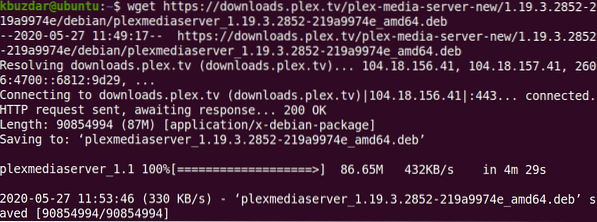
2. korak: Namestite Plex Media Server
Naslednji korak po prenosu je namestitev medijskega strežnika Plex. Za to uporabite ukaz cd. Pomaknite se do imenika, kamor je bila prenesena datoteka. Nato z naslednjim ukazom v svoj sistem namestite preneseni paket medijskega strežnika Plex:
$ sudo dpkg -i plexmediaserver_1.19.3… 2852-219a9974e_amd64.deb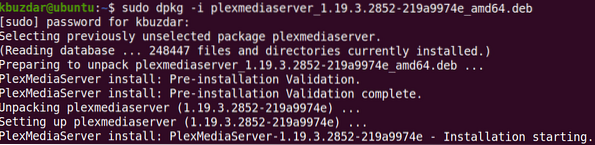
Počakajte nekaj časa, da se namestitev medijskega strežnika Plex v vaš sistem konča.
3. korak: Konfigurirajte Plex Media Server
Medijski strežnik Plex je samodejno omogočen in začne delovati takoj po namestitvi. V nekaterih primerih pa boste morali Plex po namestitvi ročno omogočiti in zagnati. Plex lahko konfigurirate z naslednjimi ukazi:
Med zagonom omogočite medijski strežnik Plex:
$ sudo systemctl omogoči plexmediaserver.storitevZaženite medijski strežnik Plex:
$ sudo systemctl zaženi plexmediaserver.storitevPreverite stanje storitve medijskega strežnika Plex:
$ sudo systemctl status plexmediaserver.storitevČe storitev deluje pravilno, bo stanje prikazano kot »Aktivno."
4. korak: Dostop do Plex Media Server
Do medijskega strežnika Plex lahko dostopate in ga konfigurirate prek njegovega spletnega vmesnika s pomočjo vrat 32400.
Za dostop do medijskega strežnika Plex iz istega sistema, na katerega je nameščen strežnik Plex, v brskalniku odprite naslednji naslov:
http: // localhost: 32400 / splet
Odprl se bo spletni vmesnik medijskega strežnika Plex.
Za dostop do spletnega vmesnika medijskega strežnika Plex iz drugega sistema v omrežju uporabite IP naslov strežnika Plex namesto lokalni gostitelj, kot sledi:
$ http: // plex_server_IP: 32400 / webKo se naloži spletni vmesnik strežnika Plex, se prikaže naslednji pogled. Tu se boste morali prijaviti z Googlom, Facebookom ali e-poštnim računom.
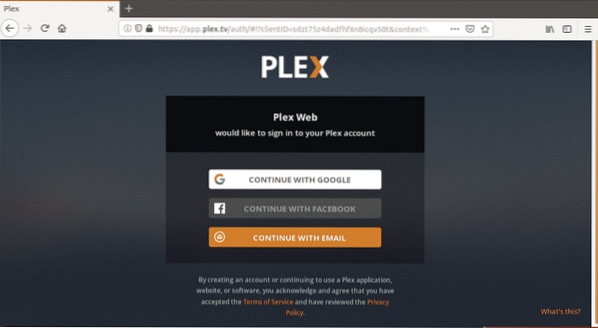
Ko se prijavite, boste videli naslednjo stran, ki vsebuje informacije o tem, kako deluje Plex. Kliknite na RAZUMEM! gumb.
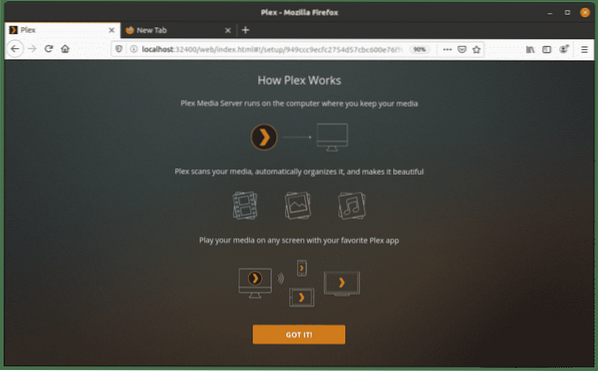
Na naslednji strani vnesite ime po meri za svoj strežnik Plex. Prepričajte se, da je škatla Dovolite mi dostop do svojih medijev zunaj doma je preverjeno. Nato kliknite Naslednji.
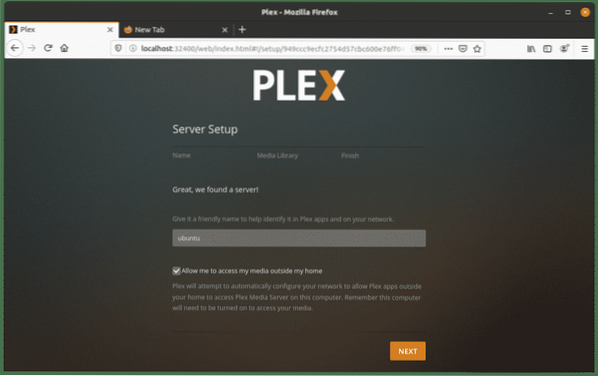
Zdaj lahko dodate knjižnice. Kliknite na DODAJ KNJIŽNICO gumb.
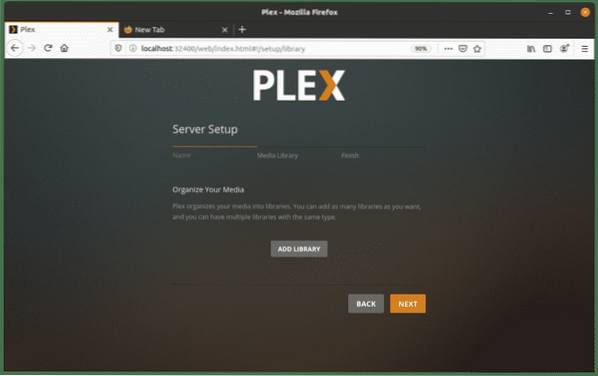
V naslednjem pojavnem oknu izberite vrsto knjižnice in kliknite Naslednji.
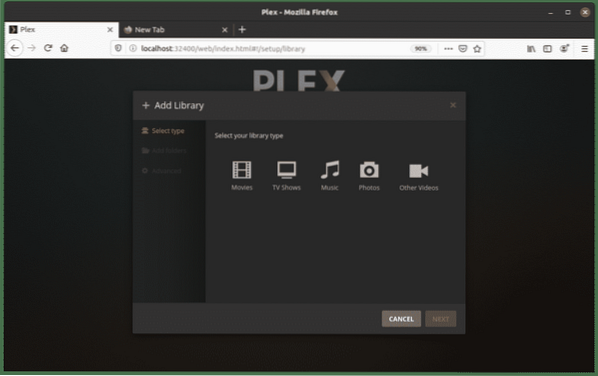
Mape dodajte v svojo knjižnico s klikom na Brskaj po medijski mapi gumb. Ko dodate mape, kliknite DODAJ gumb.
Na naslednjem zaslonu kliknite DODAJ KNJIŽNICO gumb .
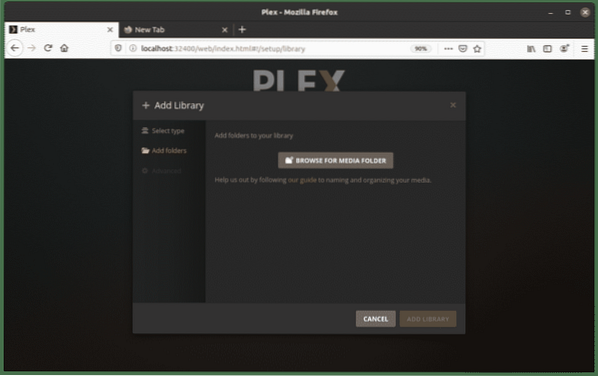
Dodane knjižnice si boste lahko ogledali na spletni nadzorni plošči Plex.
5. korak: Posodobite Plex Media Server
Če izide nova različica Plex-a, ga lahko namestite z naslednjimi ukazi:
$ sudo apt posodobitev$ sudo apt-get --only-upgrade namestite plexmediaserver
Dostop do Plex Media Server z odjemalsko aplikacijo
Aplikacija Plex je na voljo za skoraj vsako platformo, vključno z Androidom, iOS, pametno televizijo, Rokujem, Chromecastom in številnimi drugimi. Pojdite na stran Plex Downloads, nato prenesite in namestite ustrezno aplikacijo za svojo napravo. Po prenosu se prijavite v aplikacijo z istim računom, s katerim ste v sistemu Linux nastavili strežnik Plex. Zdaj boste lahko dostopali do vseh svojih knjižnic in predstavnostnih vsebin iz odjemalske aplikacije Plex.
Zaključek
To je vse! S Plexom lahko na en kraj shranite vse svoje filme, oddaje, videoposnetke in fotografije ter jim omogočite dostop iz katere koli naprave in kjer koli. V tem članku ste se naučili, kako namestiti in nastaviti medijski strežnik Plex v Ubuntu 20.04.
 Phenquestions
Phenquestions

